Download Εφαρμογής: #
Μπορείτε να κατεβάσετε την εφαρμογή modulus SoftPhone από εδώ.
Παραμετροποίηση εφαρμογής #
Ανοίγουμε την εφαρμογή και κάνουμε δεξί κλικ στο εικονίδιο modulus SoftPhone κάτω αριστερά.
Στη συνέχεια πατάμε την επιλογή προσθήκη λογαριασμού.
Έπειτα θα πρέπει να συμπληρώσουμε τα στοιχεία μας όπως εμφανίζεται παρακάτω:
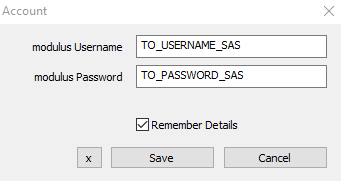
modulus Name: To USERNAME του modulus τερματικού σας το οποίο σας έχει αποσταλεί με e-mail.
modulus Password: Το PASSWORD του modulus τερματικού σας το οποίο σας έχει αποσταλεί με SMS.
Εφόσον έχετε ρυθμίσει όλα τα παραπάνω πεδία, η συσκευή σας είναι έτοιμη να δεχτεί και να πραγματοποιήσει κλήσεις!
Επιπλέον, Δυνατότητες #
Μεταφορά κλήσης
- Εφόσον επιθυμείτε να πραγματοποιήσετε Attended Transfer(Μεταφορά κλήσης με αναγγελία) στην ενεργή κλήση σας, Θα πρέπει να θέσετε σε αναμονή την ενεργή κλήση που έχετε, στη συνέχεια να πληκτρολογήσετε τον αριθμό στον οποίον επιθυμείτε να μεταφέρετε την κλήση, να συνομιλήστε μαζί του και έπειτα να πατήσετε την επιλογή.
- Προκειμένου να πραγματοποιήσετε Blind Transfer (Μεταφορά κλήσης χωρίς αναγγελία) στην ενεργή κλήση σας, επιλέξτε το κουμπί Transfer, στη συνέχεια πληκτρολογείστε τον αριθμό που επιθυμείτε να μεταφέρετε την κλήση και στο τέλος πατήστε οκ.
- Λειτουργία συνδιάσκεψης
Σε περίπτωση που επιθυμείτε να προσθέσετε και τρίτο άτομο στην κλήση σας, επιλέγετε το πλήκτρο CONF στη συνέχεια πληκτρολογείτε τον αριθμό που επιθυμείτε να συμμετάσχει στην κλήση και έπειτα επιλέγετε το πλήκτρο ΟΚ.
- Λειτουργία DND
Σε περίπτωση που επιθυμείτε να ενεργοποιήσετε τη λειτουργία Do not disturb, ώστε να μη δέχεστε εισερχόμενες κλήσεις, θα πρέπει να πατήσετε το πλήκτρο DND.
Υπηρεσία Ηχογράφησης Κλήσεων
Στην εφαρμογή modulus softphone έχετε τη δυνατότητα να ηχογραφήσετε τις κλήσεις σας είτε εισερχόμενες είτε εξερχόμενες. Μπορείτε να ορίσετε να ηχογραφούνται όλες οι κλήσεις ανεξαιρέτως είτε να ηχογραφήσετε μεμονωμένες κλήσεις.
- Για να ηχογραφούνται όλες οι κλήσεις σας κάνετε την κάτωθι αλλαγή:Από τις ρυθμίσεις επιλέγουμε την επιλογή Ηχογράφηση κλήσης
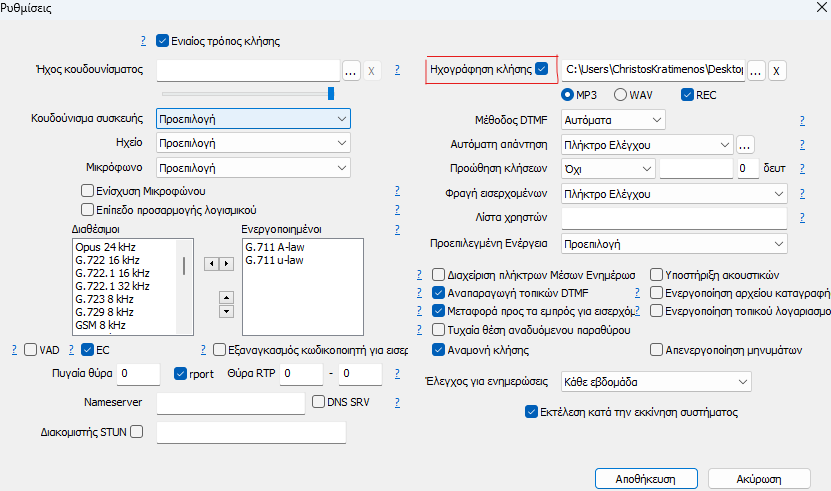
Yπηρεσία BLF(Busy Lamp Field)
- Πατάμε την καρτέλα των επαφών, και στη συνέχεια πατάμε δεξί κλικ για να προσθέσουμε μια νέα επαφή και κάνουμε τις εξής αλλαγές:
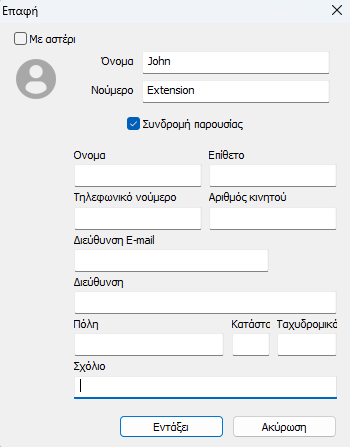
Όνομα: Το όνομα που θέλετε να φαίνεται σαν επαφή
Νούμερο: Tο εσωτερικό της επαφής
Συνδρομή Παρουσίας: Επιλέγουμε την επιλογή αυτή για να βλέπουμε την κατάσταση του εσωτερικού



